怎么在Windows10电脑中设置开机不输入密码?
许多使用win10电脑的小伙伴在一开始安装的时候会被强制要求设置开机密码,如果我们向将这个开机密码关闭,直接打开我们的电脑应该如何操作呢?今天,小编就教大家在Windows10电脑中设置开机不输入密码。
具体如下:
1. 首先我们打开电脑左下角的【开始】,之后依次点击【windows系统】,【运行】,进入到运行工具界面,如图。
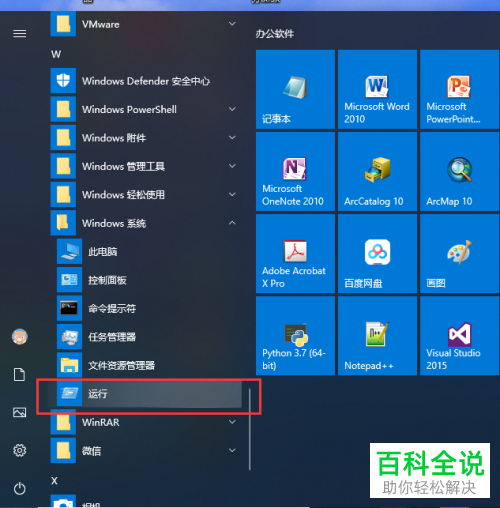

2. 之后在输入栏中输入“ netplwiz ”,之后点击【确定】,进入到用户账户管理界面,如图。
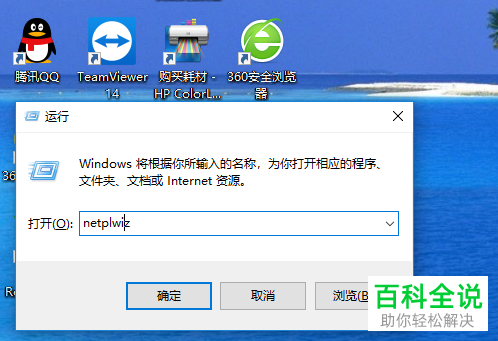
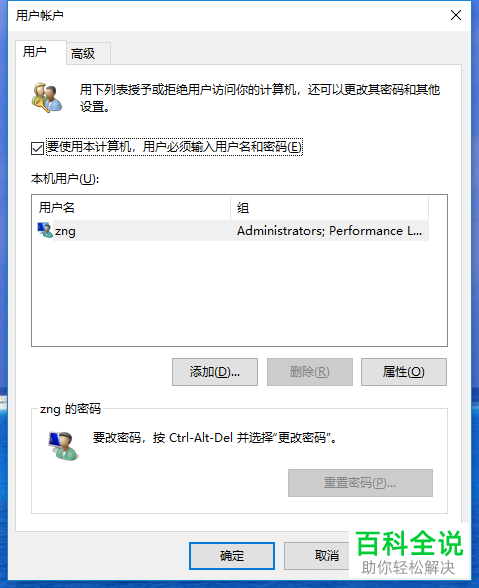
3. 我们将【要使用本计算机,用户必须输入用户名和密码】选项左侧的复选框取消,然后点击【确定】,进入到自动登陆设置的界面,如图。
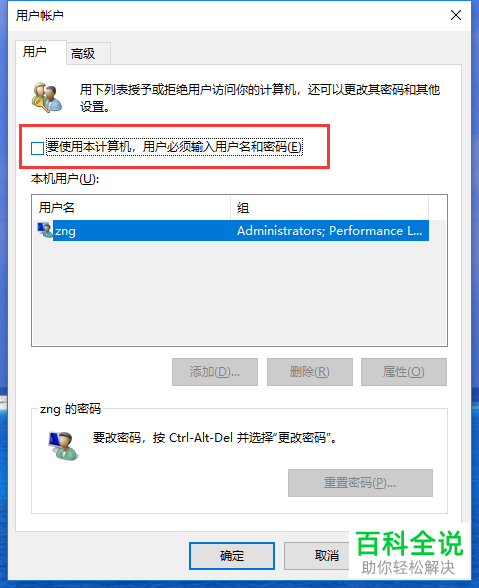
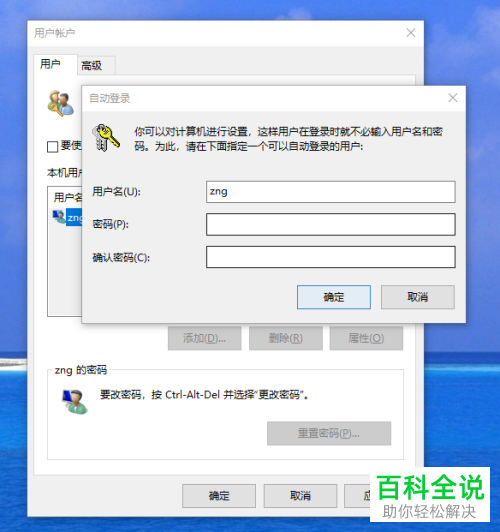
4. 之后我们根据要求输入我们的用户名和密码,完成之后点击【确定】,如图。
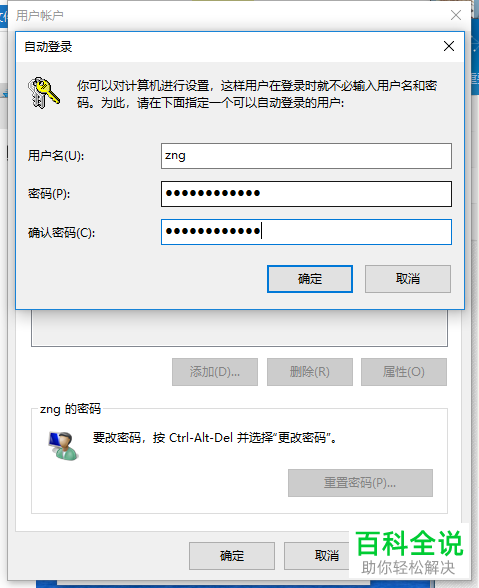
5. 在完成设置之后点击【确定】,以后我们打开电脑就不需要输入密码了。
以上就是小编教大家在Windows10电脑中设置开机不输入密码的方法,希望可以帮到大家。
赞 (0)

